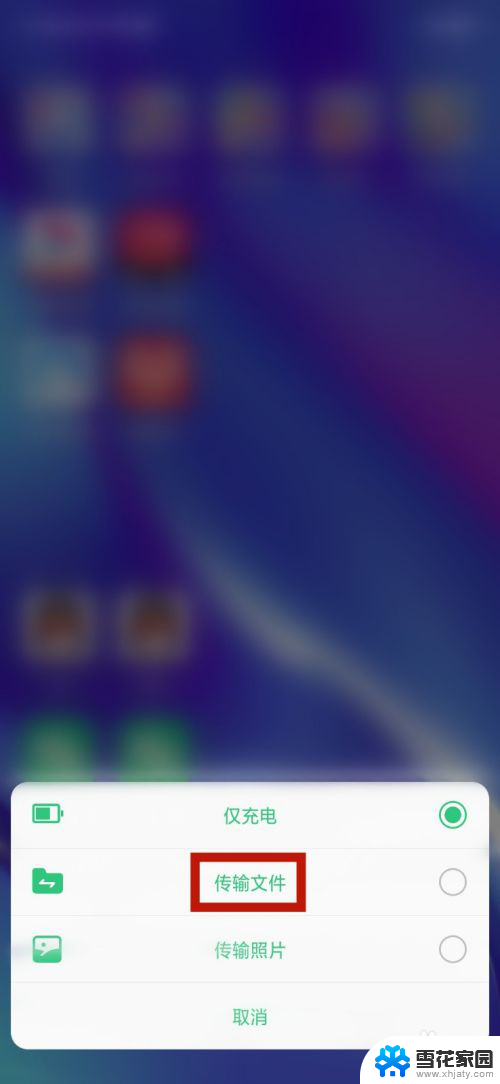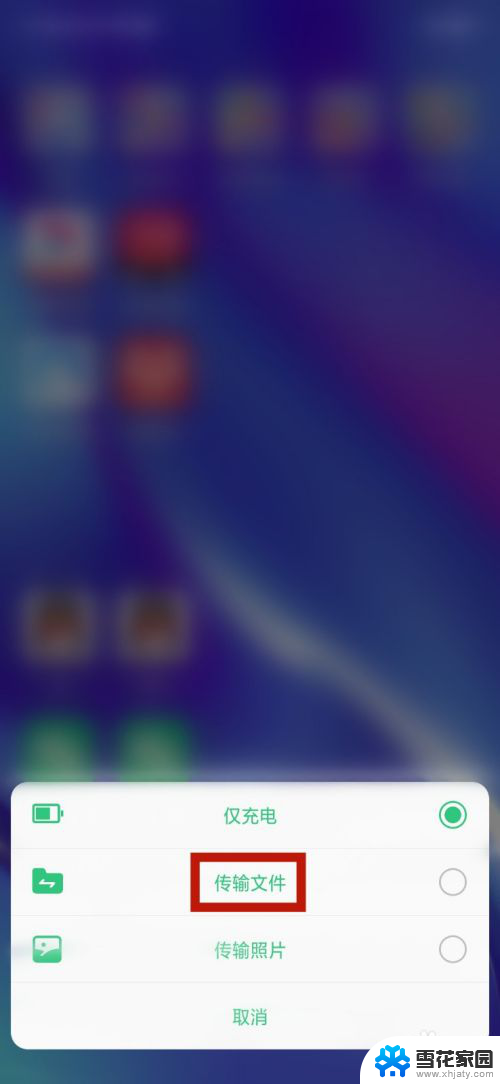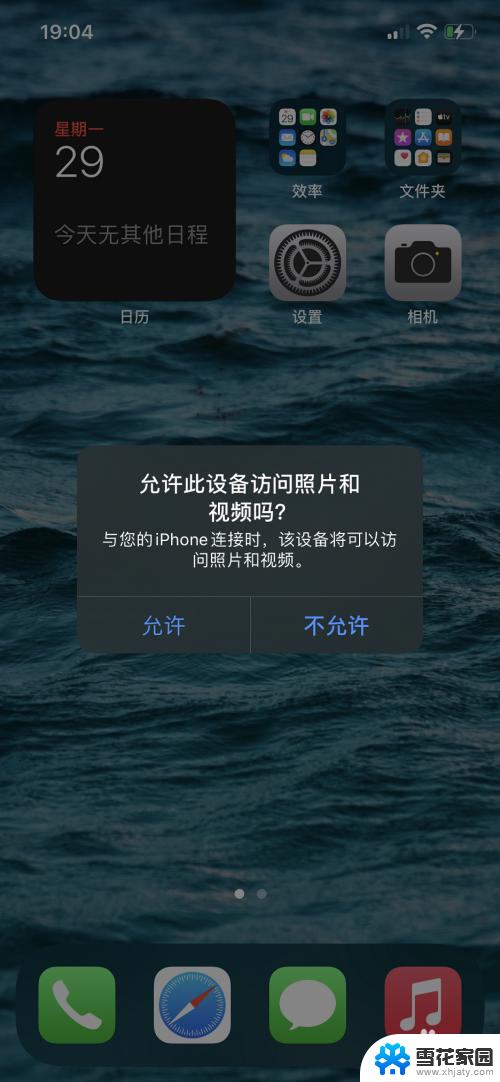用数据线连接手机和电脑怎么传文件 USB线传送手机文件到电脑的方法
更新时间:2024-02-05 10:08:15作者:yang
随着科技的不断发展,我们的生活变得越来越依赖电子设备,而在日常使用手机和电脑时,我们常常需要将手机中的文件传送到电脑上进行管理或备份。这时使用数据线连接手机和电脑成为了一种常见的传输方式。USB线传送手机文件到电脑的方法多种多样,不仅简便快捷,而且稳定可靠。下面让我们一起来了解一下如何使用USB线来实现手机文件到电脑的传输吧!
操作方法:
1.将手机和电脑通过USB数据线连接。

2.下拉手机通知栏,点击“正在通过USB充电”的图标。
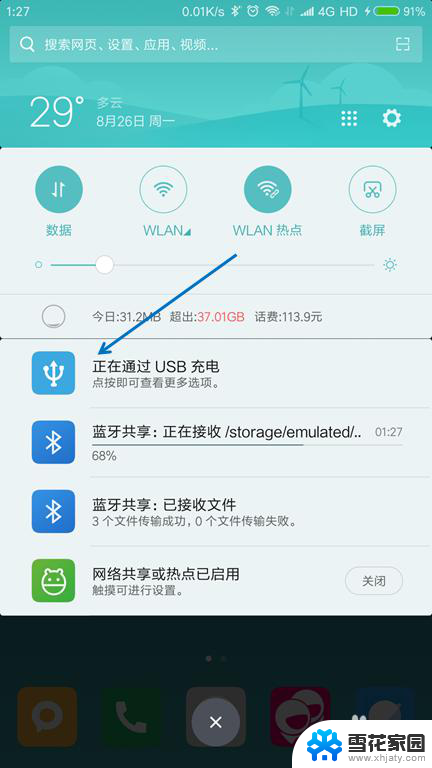
3.USB的用途里面选择“传输文件(MTP)”。
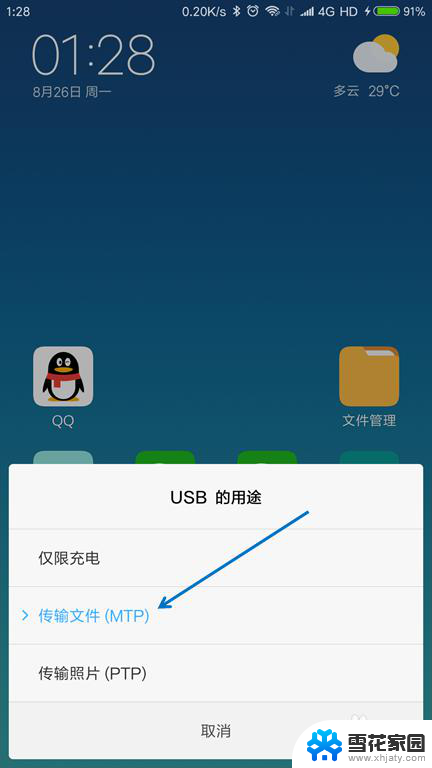
4.按下键盘上面的【Windows + E】组合键,打开文件管理器。

5.找到已经连接的手机,双击打开。
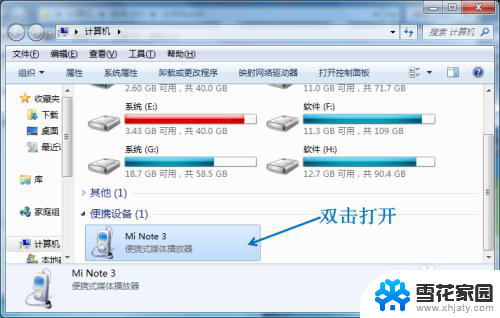
6.找到要传送到电脑的文件,选择并按下【Ctrl+C】复制。
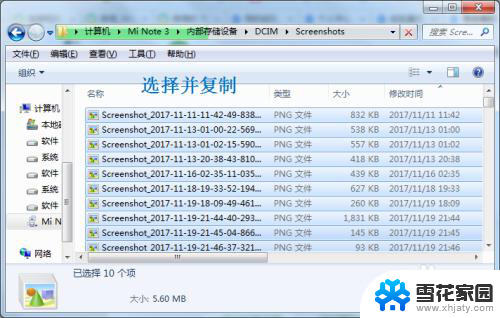
7.在电脑上面找到要存放的位置,按下【Ctrl+V】粘贴。
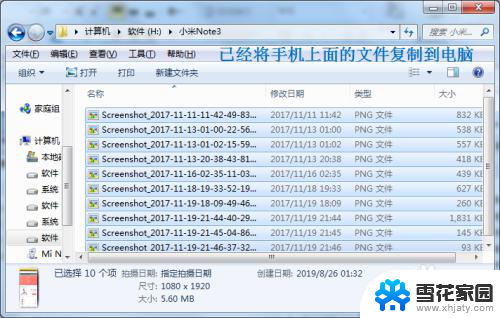
以上是关于如何使用数据线连接手机和电脑传输文件的全部内容,如果有遇到相同情况的用户,可以按照小编的方法来解决。